- Преподавателю
- Информатика
- Разработка открытого урока по теме «Проектирование базы данных»
Разработка открытого урока по теме «Проектирование базы данных»
| Раздел | Информатика |
| Класс | - |
| Тип | Конспекты |
| Автор | Яковенко А.Ю. |
| Дата | 12.03.2014 |
| Формат | doc |
| Изображения | Есть |
ГОСУДАРСТВЕННОЕ БЮДЖЕТНОЕ ОБРАЗОВАТЕЛЬНОЕ УЧРЕЖДЕНИЕ СРЕДНЕГО ПРОФЕССИОНАЛЬНОГО ОБРАЗОВАНИЯ
«МИХАЙЛОВСКИЙ ПРОФЕССИОНАЛЬНО- ПЕДАГОГИЧЕСКИЙ КОЛЛЕДЖ»
РАЗРАБОТКА ОТКРЫТОГО УРОКА
ПО ДИСЦИПЛИНЕ
«ИНФОРМАЦИОННЫЕ ТЕХНОЛОГИИ»
В ГРУППЕ 21 Т
СПЕЦИАЛЬНОСТИ 230115
«ПРОГРАММИРОВАНИЕ
В КОМПЬЮТЕРНЫХ СИСТЕМАХ»
по теме
«Проектирование базы данных»
Преподаватель информатики
А.Ю. Яковенко
г.Михайловка
2012 год
Цели урока.
-
Закрепление, обобщение теоретических знаний учащихся о базах данных, этапах их создания на компьютере, применение знаний на практике.
-
Создание таблицы базы данных в режиме Конструктор;
-
Освоение перехода из режима Конструктор в режим таблицы;
-
Освоение основных приемов заполнения и редактирования таблиц базы данных;
-
Знакомство с простой сортировкой значений таблицы;
-
Знакомство с поиском записей по образцу;
-
Сохранение и загрузка базы данных;
-
Стимулирование познавательного интереса учащихся к данной теме и предмету "Информационные технологии" в целом.
-
Активизация взаимодействия между учащимися, развитие навыков групповой работы.
-
Воспитание информационной культуры, самостоятельности, коллективизма, ответственности.
-
Развитие умственной деятельности, умения логически мыслить.
-
Формировать коммуникативные умения делового общения в ходе групповой и фронтальной работы.
Задачи урока:
-
обучающие - повторить и систематизировать навыки работы построения форм, запросов на выборку, стимулировать интерес учащихся к созданию информационных моделей и построения баз данных;
-
развивающие - развитие приемов умственной деятельности, формирование и развитие функционального мышления учащихся, развитие познавательных потребностей учащихся, создание условий для приобретения опыта работы учащихся в среде ИКТ;
-
воспитательные - развитие познавательного интереса учащихся, основ коммуникативного общения, уверенности в собственных силах.
Тип урока: применение практических навыков.
Оборудование урока:, персональные компьютеры, с установленным пакетом Microsoft Office, объединенные в локальную сеть, раздаточный материал.
Методическое обеспечение урока: дидактические печатные материалы по теме занятия.
Конспект урока
Аттестуемый педагог Яковенко Алла Юрьевна_________________________________________________________________________________
Предмет «Информационные технологии»____________________группа 21Т________________________________________________________
Тема урока «Проектирование базы данных»___________________________________________________________________________________
Этапы работы
Содержание этапа
1
Организационный момент.
Задачи этапа: сообщение темы, цели и плана урока. Раздача листов самоконтроля.
Формы работы: фронтальная.
Методы: репродуктивный, словесный, наглядный, стимулирование интереса к учению.
Тема «проектирование базы данных».
Цели: систематизировать знания по теме «Основные понятия базы данных»;
применить теоретические навыки на практике.
План урока: 1. устный опрос по теме «Основные понятия данных»;
2. выполнение практической работы;
3. проверка работ и заполнение листов самоконтроля;
4. подведение итогов.
2
Этап актуализации опорных знаний
Задачи этапа: обеспечение мотивации и принятия учащимися цели учебно-познавательной деятельности, актуализация опорных знаний.
Формы работы: фронтальная.
Методы: репродуктивный, словесный, наглядный, стимулирование интереса к учению, индуктивный, стимулирование и положительной мотивации учения
Оборудование: тетради, проектор, презентация в PowerPoint.
-
Что такое база данных?
База данных позволяет упорядоченно хранить данные о большом количестве однотипных объектов, обладающих одинаковым набором свойств.
База данных представляет собой определенным образом организованную совокупность данных некоторой предметной области, хранящуюся в компьютере.
-
Какие существуют виды моделей баз данных?
Реляционные БД, иерархические БД и сетевые БД.
-
Охарактеризуйте реляционные БД.
Реляционные базы данных - базы данных с табличной формой организации информации. Реляционная база данных состоит из одной или нескольких взаимосвязанных таблиц.
Элементы табличных БД: поля и записи.
1.1 Поле базы данных - это столбец таблицы, содержащий значения определенного свойства.
Например: Фамилия, Адрес, Телефон и т.д.
1.2 Запись базы данных - это строка таблицы, содержащая набор значений свойств, размещенный в полях базы данных.
1.3 Ключевое поле - это поле, значение которого однозначно определяет запись в таблице. В таблице не может быть двух записей с одинаковым значением ключа.
-
Перечислите основные свойства реляционной модели БД.
-
каждый элемент таблицы - один элемент данных;
-
все столбцы в таблице являются однородными, т.е. имеют один тип (числа, текст, дата и т .д .);
-
каждый столбец (поле) имеет уникальное имя;
-
одинаковые строки в таблице отсутствуют;
-
порядок следования строк в таблице может быть произвольным и может характеризоваться количеством полей, количеством записей, типом данных.
-
-
Что представляет собой иерархическая БД?
Иерархическая модель базы данных представляет собой совокупность элементов, расположенных в порядке их подчинения от общего к частному и образующих перевернутое дерево (граф).
Данная модель характеризуется такими параметрами, как уровни, узлы, связи.
-
Перечислите основные свойства иерархической модели БД.
-
несколько узлов низшего уровня связано только с одним узлом более высшего уровня;
-
иерархическое дерево имеет только одну вершину (корень), не подчиненный никакой другой вершине;
-
каждый узел имеет свое имя (идентификатор).
-
-
Охарактеризуйте сетевую модель БД.
Сетевая модель базы данных похожа на иерархическую. Она имеет те же основные составляющие (узел, уровень, связь), однако характер их связей принципиально иной. В сетевой модели принята свободная связь между элементами разных уровней.
Основные понятия БД.
Таблицы - это основной объект базы данных, в котором хранятся все данные, имеющиеся в базе, а также структура базы (поля, их типы, свойства).
Запросы позволяют выбирать данные из одной или нескольких связанных таблиц. Результатом выполнения запроса является результирующая таблица, которая наряду с другими таблицами может быть использована при обработке данных. С помощью запросов можно также обновлять, удалять или добавлять данные в таблицы.
Формы служат для ввода и просмотра данных в удобном для пользователя виде, который соответствует привычному для него документу. При помощи форм можно добавлять в таблицы новые данные, а также редактировать или удалять существующие. Форма может содержать рисунки, графики и другие внедренные объекты.
Отчёты предназначены для формирования выходных документов и вывода их на печать. Основное их отличие от форм заключается в том, что в отчёте отображаются все данные и в них предусмотрена возможность группировать данные по различным критериям. Отчёты могут содержать специальные элементы оформления, характерные для печати документов: колонтитулы, номера страниц и т.д.
Страницы - это специальные объекты баз данных, которые осуществляют интерфейс между клиентом, сервером и базой данных, размещённой на сервере.
Макросы предназначены для автоматизации повторяющихся операций при работе с СУБД.
Модули создаются пользователем путём применения интегрированной среды объектно-ориентированного программирования, основной идеей которой является объединение данных и оперирующих ими функций в один объект.
Система управления базой данных (СУБД) - это программное обеспечение для работы с БД.
Функции:
-
поиск информации в БД
-
выполнение несложных расчетов
-
вывод отчетов на печать
-
редактирование БД
3
Этап применения практических навыков
Задачи этапа: 1. уметь применить практические знания по теме при решении учебных заданий:
-
создать базу данных;
-
создать таблицы базы данных;
-
настроить связи между таблицами;
-
заполнить базу данных информацией;
-
выполнить простейшие запросы;
-
создать формы и отчеты.
2. оценить работу каждого ученика.
Форма работы: индивидуальная
Метод: продуктивный, практический, индуктивный, контроль, самоконтроль.
Оборудование: ПК, MS Access, практические работы
Практическая работа «Создание Телефонного справочника»
Шаг 1. Начало работы с Microsoft Access
-
Запустите Microsoft Access. Самый надежный способ - через меню кнопки "Пуск". Однако, если ваш компьютер настроен соответствующим образом, сделать это можно и через ярлык, расположенный на рабочем столе.
-
Укажите в открывшемся диалоговом окне, что вы хотите создать новую базу данных. Если подобное диалоговое окно вам предложено не было, то вызовите его, дав команду меню "Файл > Создать". Вам будет предложено задать имя файла создаваемой базы данных (выберите свой каталог и укажите имя файла, например, telephone).
-
Перед вами откроется окно "База данных". Это окно является исходным элементом управления Microsoft Access. На левой панели окна "База данных" сосредоточены элементы управления для вызова всех типов объектов Access (таблицы, запросы, формы и т.д.). На правой - элементы управления для создания новых объектов. Сюда же добавляются и создаваемые объекты. Окно имеет панель инструментов для осуществления основных операций с объектами (открытие, редактирование, удаление и т.п.).
Шаг 2. Создание таблиц базы данных
-
Запустите конструктор создания таблиц, сделав двойной щелчок по соответствующему элементу управления или нажав кнопку "Конструктор" на панели инструментов. Перед вами откроется окно проектирования структуры таблицы.
В верхней части окна находится создаваемый или модифицируемый макет таблицы, который представляет собой список полей с указанием имени поля, типа данных и описания (необязательный параметр).
В столбце "Имя поля" набирается произвольное имя поля, а в следующем столбце ("Тип данных") указывается тип для этого поля. Тип данных можно выбрать из раскрывающегося списка.
В нижней части окна задаются индивидуальные свойства для каждого поля. Наборы свойств могут различаться, их состав определяется указанным типом данных поля. При необходимости вы можете изменять значения свойств (в рамках допустимого для выбранного типа данных).
-
Задайте структуру основной таблицы проектируемой нами базы данных. Будем считать, что все данные в нашей базе - текстовые. Задайте имена полей, их описания и длины, согласно приведенной ниже таблице:
Имя поля
Описание
Длина
Номер
Номер телефона
12
Имя
Имя абонента
25
Адрес
Адрес абонента
40
Код_категории
Категория абонента
2
Укажите наличие ключевого поля (в нашем примере поле "Номер"). Это можно сделать через контекстное меню (нажав правой кнопкой мыши на строке соответствующего поля и выбрав пункт "Ключевое поле" выпавшего меню), дав команду меню "Правка > Ключевое поле" или нажав на кнопку  панели инструментов Microsoft Access.
панели инструментов Microsoft Access.
О том, что поле задано ключевым, свидетельствует значок ключа рядом с именем поля в окне проектирования структуры таблицы (см. рис. 4).
-
Сохраните в текущей базе данных созданную таблицу. Сделать это можно с помощью команды меню "Файл > Сохранить" или с помощью кнопки
 панели инструментов Microsoft Access. Укажите имя сохраняемой таблицы: "ТЕЛЕФОНЫ".
панели инструментов Microsoft Access. Укажите имя сохраняемой таблицы: "ТЕЛЕФОНЫ".
Закройте окно проектирования структуры таблицы и обратите внимание на то, что в окне "База данных" появился новый элемент - только что созданная таблица "ТЕЛЕФОНЫ". Обратите также внимание, что созданная таблица была сохранена не в виде отдельного файла на диске, а в структуре базы данных.
-
Категорию абонента в созданной таблице мы обозначили кодом. Это было сделано с расчетом, что в структуре базы данных будет еще одна таблица с расшифровками кодов (словарь категорий). Такой подход имеет ряд преимуществ, к которым можно отнести, например, упрощение (автоматизацию) ввода данных об абонентах, гибкое управление списком категорий, исключение ошибок в обозначении категорий, экономию ресурсов памяти компьютера и др.
Создайте с помощью конструктора таблицу - словарь категорий. Пусть все поля в ней будут текстовыми. Их имена, описания и длины приведены в таблице:
Имя поля
Описание
Длина
Код
Код_категории
2
Наименование
Наименование категории
12
Обязательно задайте ключевое поле - "Код". Сохраните таблицу под именем "КАТЕГОРИИ"
Шаг 3. Настройка связей между таблицами
-
В структуре нашей базы данных уже есть две таблицы. Однако, они пока существуют независимо и наша цель сделать так, чтобы в таблице "ТЕЛЕФОНЫ" вместо кодов категорий абонентов подставлялись их полные наименования из таблицы "КАТЕГОРИИ". Для этого необходимо настроить подстановочные параметры поля "Код_категории", а также задать параметры связей между таблицами.
-
Откройте таблицу "ТЕЛЕФОНЫ" в режиме конструктора, перейдите к типу данных поля "Код_категории" и из раскрывающегося списка выберите "Мастер подстановок". Перед вами откроется диалоговое окно, где вам будет предложен ряд вопросов о параметрах настраиваемого подстановочного поля.
Укажите следующие параметры (на каждом шаге нажимайте кнопку "Далее"):
-
Объект "столбец подстановки" будет использовать значения из таблицы или запроса
-
Значения будут выбираться из таблицы "КАТЕГОРИИ"
-
В столбец подстановки включить поле "Наименование" (надо выделить это поле и кнопкой
 переместить его из окна доступных полей в окно выбранных полей)
переместить его из окна доступных полей в окно выбранных полей) -
Оставить предложенные параметры ширины столбцов и скрытия ключевого столбца
-
Оставить подпись "Код_категории" для подстановочного столбца
После нажатия кнопки "Готово" вам будет выдано предупреждение о необходимости сохранить таблицу. Согласитесь с этим.
Закройте окно проектирования таблицы "ТЕЛЕФОНЫ".
-
Настроим параметры связи между таблицами. Связь уже была создана (в процессе настройки подстановочного поля), но для обеспечения целостности данных требуется ее дополнительная настройка.
Откройте окно "Схема данных". Для этого надо нажать кнопку  на панели инструментов Microsoft Access или выбрать пункт меню "Сервис > Схема данных".
на панели инструментов Microsoft Access или выбрать пункт меню "Сервис > Схема данных".
При первом обращении к окну "Схема данных" вам сразу будет предложено и окно добавления новых таблиц (показано на рис. 6). В дальнейшем это окно можно будет вызвать через контекстное меню окна схемы данных, пункт меню "Связи > Добавить таблицу" или кнопку ![]() панели инструментов.
панели инструментов.
Добавьте в схему данных таблицы "ТЕЛЕФОНЫ" и "КАТЕГОРИИ". Закройте окно добавления таблиц.
-
Откройте окно "Изменение связей" для настраиваемой связи. Это можно сделать через контекстное меню линии связи или выделив линию связи щелчком мыши и дав команду меню "Связи > Изменить связь".
Установите флажок "Обеспечение целостности данных". Можно также согласиться на каскадное обновление и удаление связанных полей, однако для нашей базы данных это не является необходимым. Дайте подтверждение на изменение связей (нажмите кнопку "ОК").
-
Сохраните макет схемы данных, дав команду меню "Файл > Сохранить" или нажав кнопку
 на панели инструментов. Закройте окно "Схема данных".
на панели инструментов. Закройте окно "Схема данных".
Шаг 4. Заполнение базы данных информацией
-
Все действия, которые мы до настоящего момента производили с базой данных, были направлены на создание ее структуры. Это этап проектирования базы данных, при котором с базой данных работает ее разработчик. После того, как структура базы данных задана и наступает момент заполнения базы данных информацией, начинается этап эксплуатации базы данных. В рамках этого этапа с базой данных работает пользователь.
Заполнение нашей базы данных начнем с таблицы "КАТЕГОРИИ", так как данные этой таблицы будут в дальнейшем использоваться при заполнении таблицы "ТЕЛЕФОНЫ".
-
Откройте таблицу "КАТЕГОРИИ". Это можно сделать, дважды щелкнув мышью по значку таблицы в окне "База данных" или выделив этот значок и нажав на кнопку "Открыть" указанного окна. Мышью задайте размеры окна таблицы, а также размеры отдельных полей. Заполните таблицу следующим образом:
После заполнения таблицы данными - закройте ее. Вам будет предложен вопрос о сохранении макета таблицы. Обратите внимание, что речь идет о сохранении макета (т.е. таких параметров, как ширина столбцов и т.п.), а не введенных данных. Вводимые данные записываются сразу же после завершения заполнения всех полей записи (при переходе к заполнению полей новой записи). Если макет таблицы в процессе работы не изменялся, то никаких дополнительных вопросов не предлагается.
-
Откройте таблицу "ТЕЛЕФОНЫ", заполните ее приведенными ниже данными:
Номер
Имя
Адрес
Категория
45-14-15
Петр Иванович
Улица Большая, 1
Родственники
31-98-16
Дядя Коля
Переулок Маленький, 15
Родственники
18-42-51
Марина
Центральный Проспект, 21
Друзья
23-15-48
Ремонт телевизоров
Переулок Мастеров, 5
Мастерские
92-15-30
Цветочный магазин
Улица Фиалковая, 28
Магазины
77-12-53
Андрей
Аллея Звезд, 4
Друзья
51-12-43
Тетя Света
Улица Родная, 8
Родственники
-
Как видите, заполнение поля с категориями производится путем выбора соответствующих значений из списка. Причем надо иметь в виду, что в таблице на самом деле хранятся двухсимвольные коды категорий, а не их полные расшифровки. Вы можете "исправить" и заголовок поля с категориями ("Код_категории"), указав в свойствах соответствующего поля более подходящую Подпись.
Шаг 5. Выполнение простейших запросов
-
Предположим, что для повседневной работы с телефонным справочником нам не требуется вся информация из базы данных. В частности, более удобным представляется вариант работы с таблицей, в которой представлено лишь три поля из таблицы "ТЕЛЕФОНЫ": Имя, Номер, Категория. Предоставим пользователю возможность работы с такой таблицей. Сделать это можно с помощью запросов.
Откройте окно "База данных" и переключитесь на вкладку объектов "Запросы". Выберите создание запроса в режиме конструктора. Вам будет предложено добавить таблицы. Сделайте это и закройте окно добавления таблиц. Перед вами откроется бланк запроса по образцу.
Бланк запроса по образцу состоит из двух частей. В верхней части расположены списки полей тех таблиц, на основе которых основывается запрос. Нижняя часть содержит таблицу, которая определяет структуру запроса, т.е. структуру результирующей таблицы, в которой будут содержаться данные, полученные по результатам запроса.
Строка "Поле", как правило, заполняется перетаскиванием названий полей из таблиц в верхней части бланка, остальные поля заполняются автоматически или выбором необходимых значений из списка.
Перетащите поля "Имя", "Номер" и "Код_категории" в формируемую таблицу. Укажите также параметр "Сортировка" (по возрастанию) для поля "Код_категории". Это обеспечит группировку отображаемых записей по категориям. Сохраните составленный запрос (назовите, например, "Телефоны без адресов") и закройте бланк запросов по образцу. Чтобы посмотреть результаты работы запроса, откройте его, сделав двойной щелчок по соответствующей записи в окне "База данных".
-
Составим теперь запрос, который из всего списка телефонного справочника показывает только телефоны друзей. Запустите создание запроса в режиме конструктора и заполните бланк запроса по образцу согласно приведенному ниже примеру:
Как и в прошлом запросе, в бланк надо включить поля "Имя", "Номер" и "Код_категории". Однако, настройка свойств поля "Код_категории" теперь другая. Во-первых, добавьте условие отбора (укажите здесь "ДР" - код категории "Друзья"), а во-вторых, уберите флажок "Вывод на экран".
Сохраните запрос под именем "Телефоны друзей", закройте бланк запросов по образцу и посмотрите результаты выполнения запроса.
Вернитесь в режим конструктора запросов и попробуйте вернуть на место флажок "Вывод на экран" для поля "Код_категории". Как изменился результат выполнения запроса?
Шаг 6. Формы и отчеты
-
Таблицы и запросы обеспечивают не только хранение и обработку информации в базе данных, но и позволяют пользователям выполнять базовый набор операций с данными (просмотр, пополнение, изменение, удаление). Вместе с тем, в Microsoft Access существуют специальные объекты, которые призваны упростить повседневную работу с базой данных. К таким объектам относят, в первую очередь, формы и отчеты.
Формы служат для упрощения операций ввода и изменения данных в таблицах, просмотра на экране результатов работы запросов. Отчеты, в свою очередь, служат для создания печатных документов, которые содержат информацию из базовых или результирующих таблиц.
-
Создадим форму, с помощью которой будет удобно вводить новые записи в телефонный справочник. Откройте окно "База данных" и переключитесь на вкладку объектов "Формы". Выберите создание формы с помощью мастера. Перед вами откроется диалоговое окно, в котором будет необходимо ответить на ряд вопросов. Укажите следующие параметры создаваемой формы (на каждом шаге нажимайте кнопку "Далее"):
-
Форма строится на основе таблицы "ТЕЛЕФОНЫ". В форму необходимо включить все поля таблицы.
-
Внешний вид формы - "в один столбец".
-
Требуемый стиль - по вашему усмотрению.
-
Имя формы - "Телефоны"
-
После выполнения работы мастера, перед вами сразу откроется созданная форма, с которой уже можно работать. Внесем, однако, в макет формы некоторые изменения. Добавим заголовок формы и примечания.
Закройте созданную форму и откройте ее в режиме конструктора. Перед вами откроется макет формы, а также панель элементов, содержащая заготовки и инструменты для создания элементов управления формы (см. рис. 11) 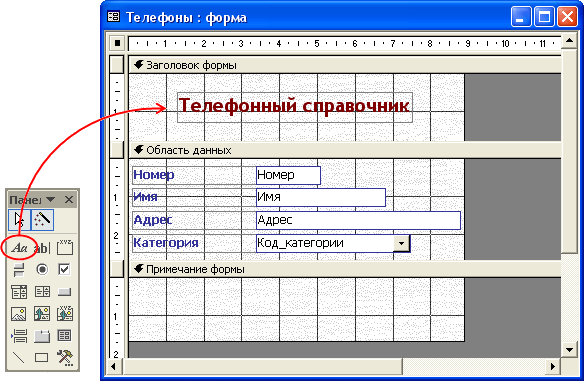 .
.
Рис. 11. Макет формы "Телефоны". Добавление заголовка.
Раздвиньте с помощью мыши область заголовка формы, добавьте в заголовок элемент "Надпись", введите туда текст "Телефонный справочник", укажите желаемые параметры текста (шрифт, размер, цвет и т.п.). Аналогичным образом оформите и примечанеи формы. Введите туда свое имя (как автора базы данных), год создания базы данных или аналогичную информацию.
Сохраните и закройте макет формы. Откройте форму в обычном режиме. Если вы все правильно сделали, то у вас должно получиться примерно следующее:

Рис. 12. Форма "Телефоны".
-
Создадим форму со списком телефонов друзей. Запустите мастер создания форм, укажите следующие параметры:
-
Форма строится на основе запроса "Телефоны друзей" (включить все поля).
-
Внешний вид формы - "ленточный".
-
Требуемый стиль - по вашему усмотрению.
-
Имя формы - "Телефоны друзей"
-
Аналогично прошлому примеру, задайте заголовок и подпись формы. Созданная вами форма должна иметь примерно следующий вид:
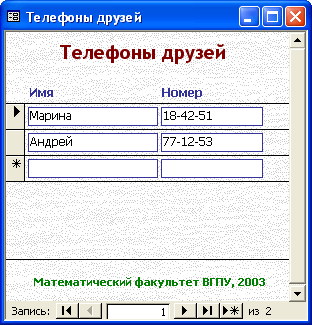
Рис. 13. Форма "Телефоны друзей".
-
Создадим список телефонов друзей в виде отчета. В окне "База данных" и переключитесь на вкладку объектов "Отчеты". Выберите создание отчета с помощью мастера. Укажите следующие параметры создаваемого отчета:
-
Отчет строится на базе запроса "Телефоны друзей". Необходимо выбрать все доступные поля.
-
Уровни группировки - не добавлять.
-
Порядок сортировки - по имени.
-
Макет для отчета - "табличный".
-
Стиль отчета - по вашему усмотрению.
-
Имя отчета - "Телефоны друзей".
-
Если есть необходимость внести какие-либо изменения в созданный отчет (например, скорректировать заголовок), то откройте отчет в режиме конструктора и сделайте это.
4
Этап подведения итогов урока
Задачи этапа: проверка работ; подведение итогов.
Форма работы: индивидуальная
Метод: продуктивный, словесный, практический, контроль, самоконтроль.
Осуществляется проверка работ в соответствии с дидактическими материалами. Заполняются листы самоконтроля.
Лист самооценки деятельности студента на уроке «Информационные технологии»
Фамилия, имя
Группа
Изобразите смайликом свое настроение в начале урока J K L
Этап актуализации опорных знаний
Практическая работа
Создание таблиц базы данных
Настройка связей между таблицами
Заполнение базы данных информацией
Выполнение простейших запросов
Создание Форм и Отчетов
Итог урока
Я умею
Общее количество баллов
Изобразите смайликом свое настроение в конце урока J K L


